Odată cu sosirea platformelor de redare video în flux, precum Nerflix, HBO sau Amazon Prime, utilizarea discurilor optice precum celebrul DVD este din ce în ce mai învechită. Cu toate acestea, iubitorilor de filme buni le place să aibă o copie fizică a filmelor și seriilor preferate. În cazul în care dorim să transferăm fișierele de pe un DVD pe computer pentru a le converti și a le vizualiza de pe alte dispozitive, va fi necesar să folosim un instrument precum Magic DVD Ripper , despre care vom vorbi mai jos.
Magic DVD Ripper este un software care ne va permite să extragem conținutul unui DVD, astfel încât să putem obține conținutul acestuia în alte formate precum VCD, SVCD, AVI, WMV, MPEG2, MP4, putând astfel să le redăm pe altele dispozitive precum computerul, telefonul mobil, tableta, un DVD player etc.

De asemenea, are capacitatea de a face copii de rezervă ale DVD-urilor noastre fără pierderi de calitate pe hard diskul nostru și la viteză mare. În plus, se caracterizează printr-o sincronizare bună a sunetului cu videoclipul, ceva esențial pentru vizionarea corectă a filmului.
Acest instrument puternic are și capacitatea de a eliminați restricțiile anti-copiere pe care DVD-urile le încorporează (CSS, Regiune, RCE, Sony ARccOS, Puppett ock) și este capabil să comprime conținutul oricărui DVD astfel încât să poată încapea pe un disc de 4.7 GB și este chiar posibil să împărțiți un DVD-9 pe două DVD-5, dacă este necesar.
Cum să rupi un film de pe un DVD
Odată ce rulăm programul, apare meniul său principal, care este complet în limba engleză, fără posibilitatea de a schimba limba, ceea ce îi poate arunca înapoi pe cei mai neexperimentați utilizatori. Deși, așa cum vom vedea mai jos, procesul nu este deloc complicat.
Selectați unitatea DVD și calea de destinație
Începem din partea de sus a meniului unde găsim opțiunea „Vă rugăm să selectați sursa DVD” unde trebuie să alegem unitatea unde se află unitatea DVD, deși, în general, programul o recunoaște instantaneu după ce o deschidem. Chiar mai jos, găsim opțiunea „Vă rugăm să selectați destinația”. Aici trebuie să facem clic pe „BrowserPictogramă ”pentru a alege calea destinației în care va fi stocat rezultatul extracției.
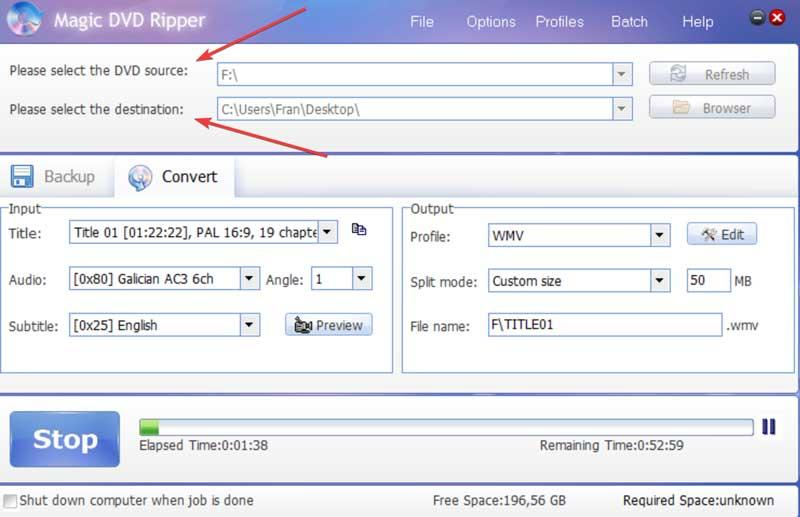
Convertiți, configurați parametrii de conversie
Apoi, mergem la panoul central unde vom selecta fila „Convert”, de unde putem ajusta parametrii de conversie. Această filă este împărțită în două coloane numite „Intrare” și „Ieșire”, de unde vom selecta setările corespunzătoare intrării și ieșirii.
Intrare, configurați setările de intrare
Aici vom găsi secțiunea „Titlu” unde apare titlul albumului împreună cu durata acestuia și formatul imaginii. Găsim și Audio secțiune unde putem selecta limba și calitatea în care este comprimată. În plus, avem secțiunea „Subtitrare” unde este posibil să selectăm dacă dorim să încorporăm subtitrări sau niciunul dintre ele. În cele din urmă, avem butonul „Previzualizare” care ne va ajuta să vedem o previzualizare a conținutului și să verificăm dacă totul este corect.
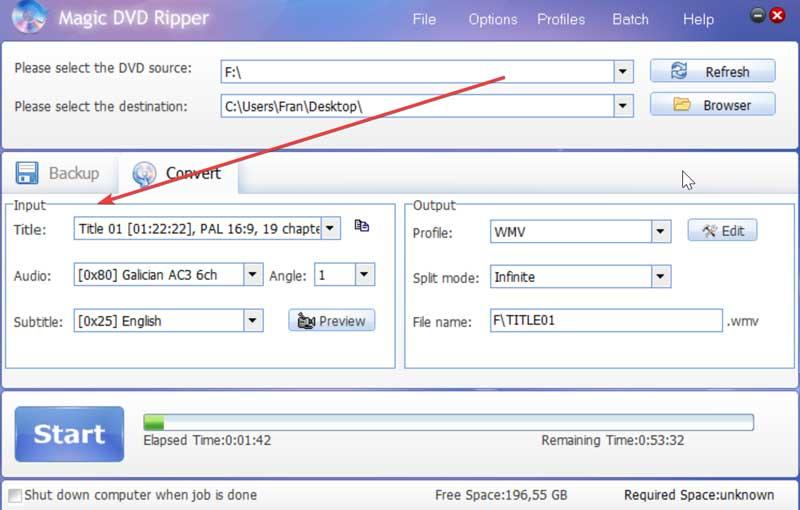
Ieșire, personalizați parametrii de ieșire
Acum, în secțiunea de ieșire găsim fila „Profil”, care este, fără îndoială, una dintre cele mai importante, din moment ce o vom face selectați formatul dorit . Dacă afișăm fila, aceasta ne va arăta toate formatele de imagine disponibile, cum ar fi MP4, WMV, AVI etc. De asemenea, găsim opțiuni, astfel încât să poată fi direct pe anumite dispozitive, cum ar fi smartTV, un smartphone, iPhone, iPad, PS3, PSP, printre altele.
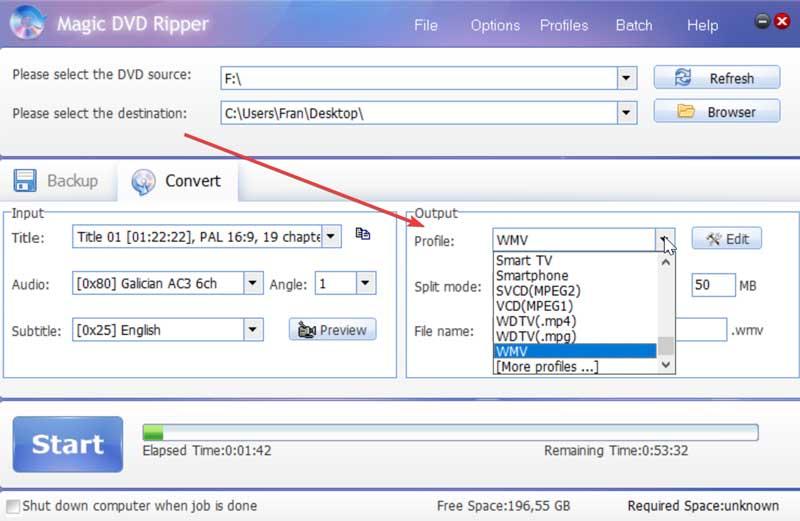
Odată ce am selectat formatul dorit pentru extragerea DVD-ului, putem face clic pe fila „Editare”. Acest lucru va face să se deschidă o altă fereastră de unde putem aduce unele modificări, cum ar fi rezoluția, „Video bitrate ”și„ bitrate audio ”, precum și alegerea dacă dorim volumul audio original sau la o viteză mai mare. Această parte este complet opțională, deci ne putem lipsi de ea în cazul în care nu suntem experți.
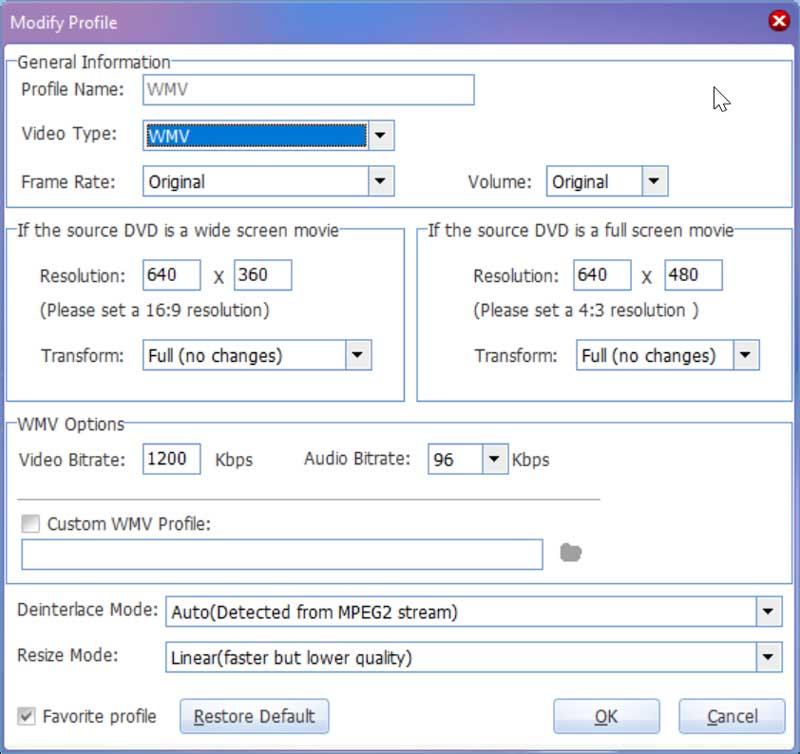
În secțiunea „Split mode” putem selecta dacă dorim să ajustăm dimensiunea extragerii. În mod implicit, apare ca „Infinit”. Aceasta înseamnă că, dacă selectăm această opțiune, DVD-ul nu va avea probleme atunci când vine vorba de înregistrare în ceea ce privește spațiul de pe hard disk. De asemenea, îl putem selecta pentru a avea 74 sau 80 de minute în format VCD sau 74 sau 80 de minute în format ISO DataCD, informându-ne despre dimensiunea pe care o ocupă fiecare. În plus, aveți posibilitatea să setați singur dimensiunea acestuia. Desigur, trebuie să avem în vedere că cu cât dimensiunea este mai mică, cu atât va fi mai proastă calitatea rezultată.
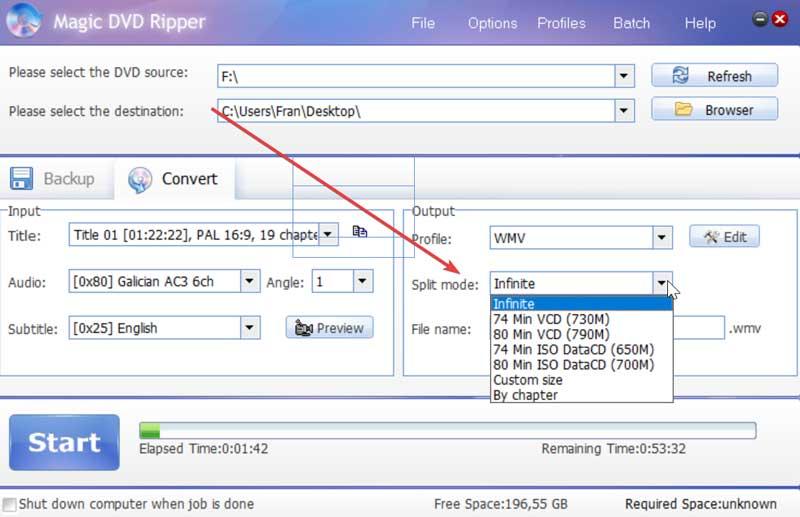
În cele din urmă, avem secțiunea „Nume fișier”, unde putem pune un nume conversiei pe care urmează să o realizăm. Odată terminat, trebuie doar să apăsăm butonul „Start” pentru începe înregistrarea . În bara din dreapta vom vedea cum se finalizează procesul, informându-ne atât despre timpul care a trecut, cât și despre timpul estimat care rămâne până la finalizarea procesului.
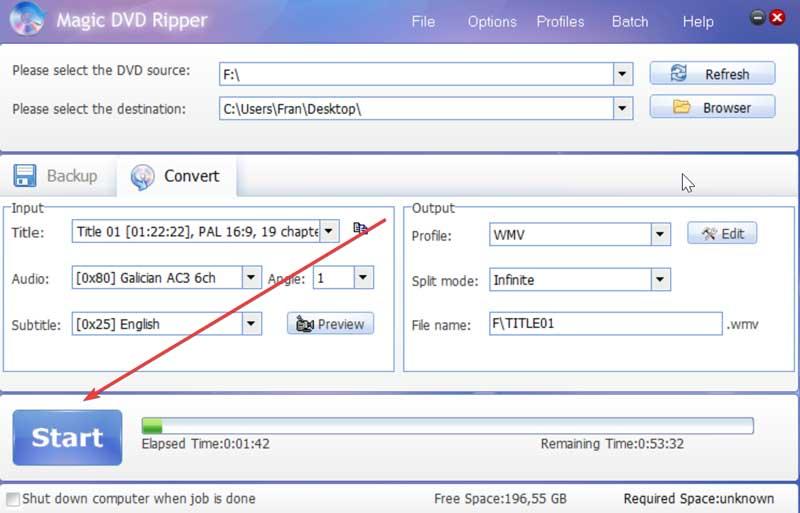
Descărcați Magic DVD Ripper
Magic DVD Ripper este un program comercial, astfel încât să îl puteți folosi permanent va fi necesar să plătiți pentru licența sa. De asemenea, avem posibilitatea de a descărca o versiune gratuită de pe site-ul său cu care să testați produsul anterior, care poate fi folosit până la un maxim de ori 5 . Poate fi achiziționat de la $ 34.98, opțional, incluzând actualizări de un an, doi ani sau pe viață.
Cea mai recentă versiune disponibilă în prezent este 10.0.1 care a fost eliberat pe Iulie 12, 2019 . Acest lucru indică faptul că software-ul nu a primit actualizări de aproape doi ani, lucru de care trebuie să ținem cont înainte de a decide să îl achiziționăm.
Alternative la Magic DVD Ripper
Dacă căutăm un program care să ne permită să ne transferăm filmele pe DVD pe computer, vă sugerăm câteva alternative la Magic DVD Ripper de luat în considerare:
Frâna de mână
Este o aplicație populară cu care puteți converti audio și video complet gratuit și are și posibilitatea de a extrage conținutul oricărui DVD. Programul ne permite să stabilim calitatea videoclipului, să alegem între diferite formate precum H.265 și H.264, să adăugăm subtitrări. Îl putem descărca din acest link.
videocoder
Vorbim despre un program de copiere a DVD-urilor, cu care este posibil să le convertim în formate MKV și MP4, permițându-ne să gestionăm atât dimensiunea, cât și calitatea imaginii, să includem subtitrări sau să extragem doar sunetul din videoclip. Aplicația este complet gratuită și se adresează tuturor tipurilor de utilizatori datorită interfeței sale simple și intuitive. Putem descărca făcând clic pe aici.
